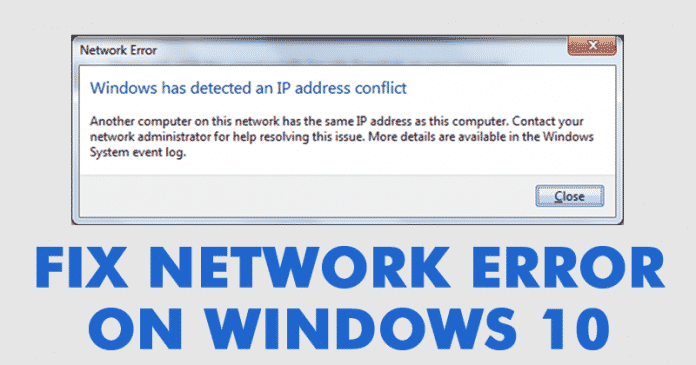
Az IP-cím egy egyedi cím, amellyel minden internetre csatlakozó eszköz rendelkezik. Amikor okostelefonunkat, táblagépünket, laptopunkat vagy bármilyen más eszközünket csatlakoztatjuk a helyi hálózathoz, az egyedi IP-címet kap. Az IP-cím fő célja a hálózathoz csatlakoztatott összes eszköz megkülönböztetése.
Tegyük fel, hogy ha öt számítógépe van egyetlen hálózathoz csatlakoztatva, akkor az összes csatlakoztatott számítógép IP-címe eltérő lesz. A hálózathoz csatlakoztatott eszközök mindegyike saját IP-címmel rendelkezik, és ez egyedi lesz. Néha azonban a felhasználók gyakran szembesülnek az IP-címmel kapcsolatos problémákkal, például „A Windows IP-cím ütközést észlelt”.
A „Windows IP-címütközést észlelt” hibaüzenet általában akkor jelenik meg, ha két eszköznek ugyanaz az IP-címe a hálózaton. A hibaüzenet megakadályozza, hogy a felhasználók hozzáférjenek az internethez.
Javítsa ki a „Windows IP-cím ütközést észlelt” hibát
Tehát, ha a „Windows IP-cím-ütközést észlelt” hálózati hibaüzenetet is kap, akkor az alábbiakban ismertetett megoldást kell végrehajtania. Ebben a cikkben megosztunk néhány legjobb módszert a „Windows IP-cím ütközést észlelt” probléma megoldására.
1. Indítsa újra az útválasztót

A „Windows IP-cím ütközést észlelt” hibaüzenet általában akkor jelenik meg, ha az útválasztó nem tud megfelelő IP-címet rendelni a számítógéphez. Tehát, ha ez a helyzet, akkor újra kell indítania az útválasztót a hálózati hiba megoldásához.
A kikapcsoláshoz meg kell nyomnia az útválasztó hátoldalán található bekapcsológombot. Kikapcsolás után várjon néhány percet, majd kapcsolja be újra.
2. Távolítsa el a statikus IP-címet
Ha a fenti módszerrel nem sikerült kijavítani a „Windows IP-cím-ütközést észlelt” hibaüzenetet, akkor el kell távolítania a statikus IP-címet. Kövesse az alábbi egyszerű lépéseket a statikus IP-cím eltávolításához a Windows rendszerből.
1. lépés: Először kattintson a jobb gombbal a Hálózat ikonra, majd kattintson a “Hálózati és megosztási központ megnyitása” elemre.
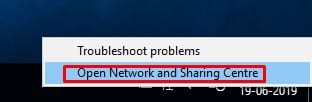
2. lépés Most kattintson a használt hálózati adapterre.
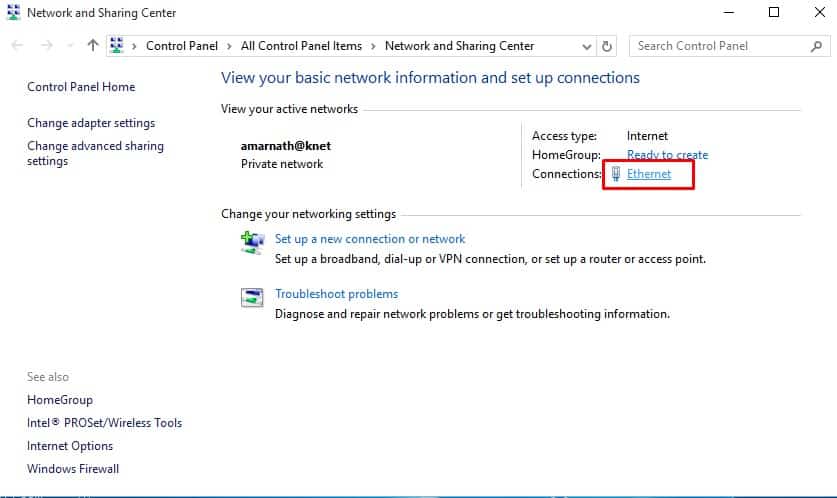
3. lépés. Most kattintson a “Tulajdonságok” elemre
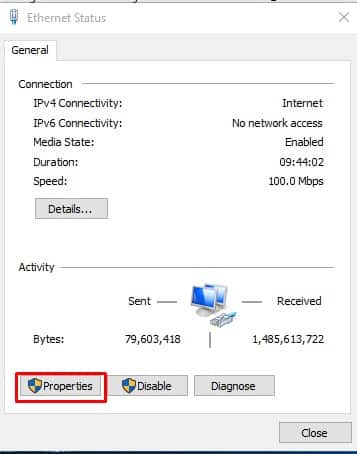
4. lépés: A következő lépésben kattintson duplán az „Internet Protocol Version 4 (TCP/IPv4)” elemre.
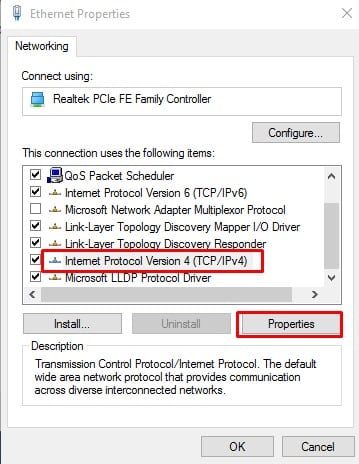
5. lépés: Az Internet Protocol 4-es verzió tulajdonságai alatt válassza ki az „IP-cím automatikus kérése”, majd az „A DNS-kiszolgáló címének automatikus kérése” lehetőséget.
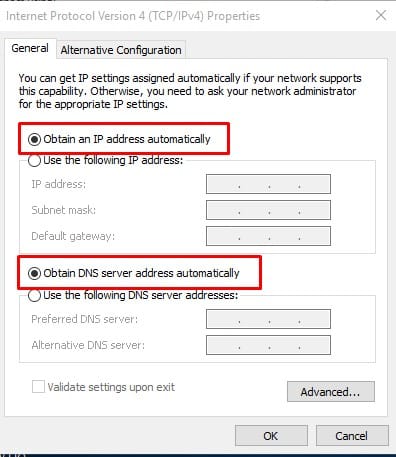
Ez az, kész! Most csak indítsa újra a számítógépet és az útválasztót a „Windows IP-címütközést észlelt” hálózati hiba megoldásához.
3. IP-konfiguráció felszabadítása és megújítása
Ha továbbra is a „Windows IP-cím ütközést észlelt” hálózati hibaüzenetet kap, akkor a parancssoron keresztül vissza kell állítania az IP-konfigurációt. Az IP-konfiguráció felszabadításához és megújításához kövesse az alábbi egyszerű lépéseket.
1. lépés: Először kattintson a jobb gombbal a Windows gombra, majd válassza a „Parancssor (Adminisztrátor)” lehetőséget.
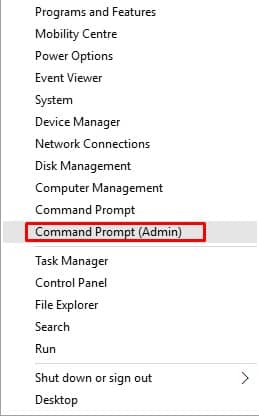
2. lépés: A parancssor ablakába írja be: 'ipconfig /release' majd nyomja meg az Entert.
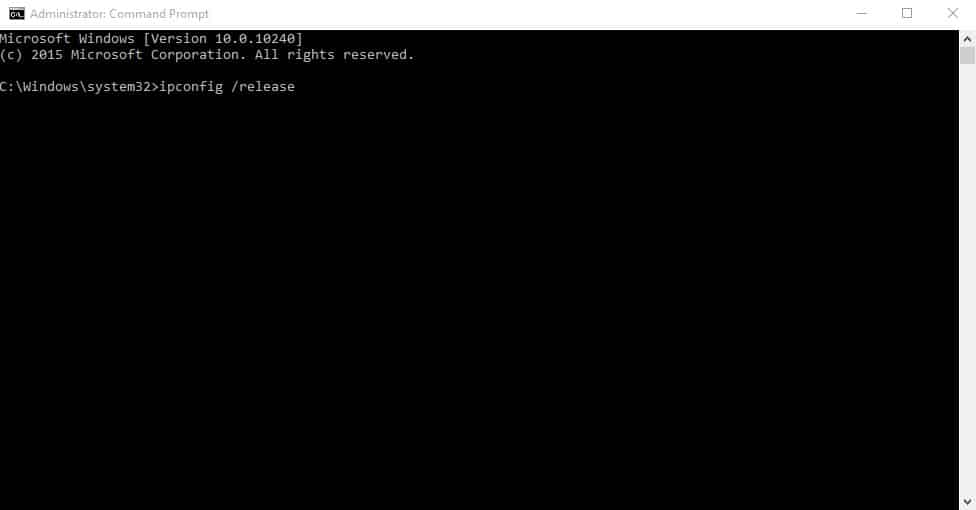
3. lépés Most írja be a parancsot 'ipconfig /renew' és nyomja meg az Entert.
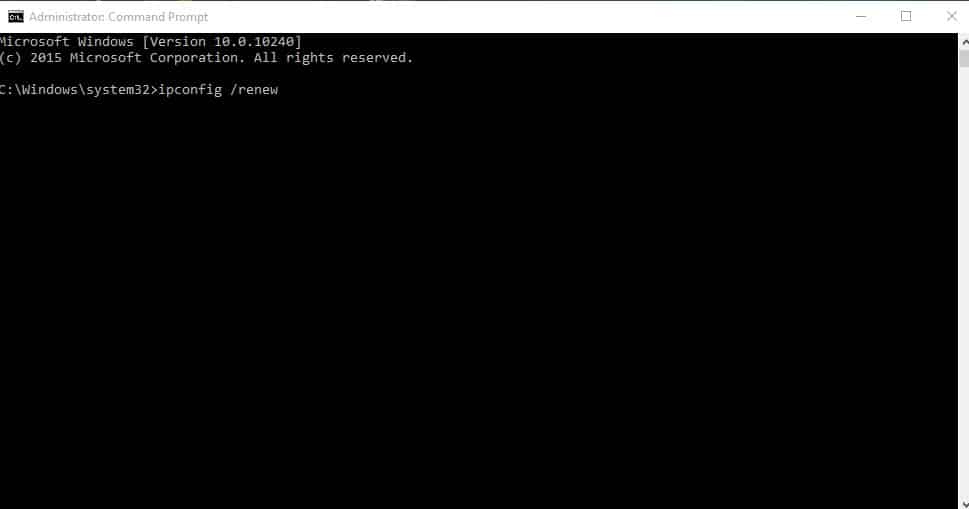
Ez az, kész! Ez felszabadítja és megújítja az IP-címet, hogy kijavítsa a „Windows IP-cím-ütközést észlelt”.
Tehát ezek a legjobb módszerek a Windows 10 rendszerből származó „Windows IP-cím-ütközést észlelt” megoldására. Ha ismer más módszert a hiba kijavítására, tudassa velünk az alábbi megjegyzésmezőben. Remélem, ez a cikk segített Önnek! Oszd meg barátaiddal is.





